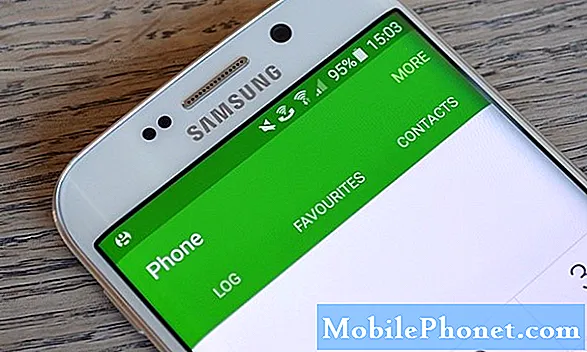Zawartość
- Przewodnik dotyczący dodawania aplikacji na ekranie głównym Galaxy S10 Plus
- Przewodnik dotyczący dodawania widżetów na ekranie głównym Galaxy S10 Plus
Jest mnóstwo użytkowników, którzy chcieli, aby ich ulubione aplikacje były na ekranie głównym i mogą je łatwo otworzyć jednym dotknięciem. W tym artykule przedstawimy szczegółowy przewodnik krok po kroku, jak dodawać aplikacje i widżety do ekranu głównego.
W drugiej części tego posta poprowadzimy Cię również, jak dodać widżety do ekranu głównego, aby jednym rzutem oka łatwo zobaczyć informacje, które chcesz poznać. Aby dowiedzieć się więcej na ten temat, czytaj dalej ten artykuł.
Zanim jednak przejdziemy do naszych samouczków, jeśli masz problemy z telefonem, odwiedź naszą stronę rozwiązywania problemów, ponieważ rozwiązaliśmy już niektóre z najczęstszych problemów z tym urządzeniem. Jeśli potrzebujesz więcej pomocy w rozwiązaniu problemu, wypełnij nasz kwestionariusz dotyczący Androida i kliknij Prześlij, aby się z nami skontaktować.
Przewodnik dotyczący dodawania aplikacji na ekranie głównym Galaxy S10 Plus
- Na ekranie głównym dotknij menu aplikacji.
- Poruszaj się, przesuwając palcem w lewo lub w prawo, a następnie znajdź aplikację, którą chcesz dodać.
- Po znalezieniu dotknij i przytrzymaj ikonę aplikacji. Następnie przeciągnij go na ekran główny.
- Jeśli dodasz więcej ikon na ekranie głównym, powtórz krok 3, aby dodać więcej ikon aplikacji.
- Po zakończeniu układasz to tak, jak chcesz.
Przewodnik dotyczący dodawania widżetów na ekranie głównym Galaxy S10 Plus
- Upewnij się, że jesteś na ekranie głównym.
- Dotknij ekranu i przytrzymaj go przez kilka sekund, a następnie zwolnij go, gdy zostaną wyświetlone opcje.
- Wybierz „Widżety”.
- Tutaj możesz zobaczyć listę widżetów, nawigować, przesuwając palcem w lewo lub w prawo, aby wybrać żądane widżety.
- Jeśli znalazłeś widżet, po prostu dotknij go i przytrzymaj, a następnie puść, gdy jesteś na ekranie głównym.
- Aby uporządkować widżety, po prostu dotknij go i przytrzymaj, a następnie przeciągnij w miejsce, w którym chcesz go umieścić.
Masz to. Mamy nadzieję, że ten przewodnik był w stanie Ci pomóc. Będziemy wdzięczni za pomoc w rozpowszechnianiu informacji, więc jeśli uznasz to za pomocne, udostępnij ten post. Dziękuję bardzo za przeczytanie!
Połącz się z nami
Jesteśmy zawsze otwarci na Państwa problemy, pytania i sugestie, dlatego zachęcamy do kontaktu wypełniając ten formularz. Jest to bezpłatna usługa, którą oferujemy i nie pobieramy za nią ani grosza. Pamiętaj jednak, że każdego dnia otrzymujemy setki e-maili i nie możemy odpowiedzieć na każdy z nich. Zapewniamy jednak, że czytamy każdą otrzymaną wiadomość. Dla tych, którym pomogliśmy, prosimy o rozpowszechnianie informacji, dzieląc się naszymi postami ze znajomymi lub po prostu polubiąc naszą stronę na Facebooku lub obserwując nas na Twitterze.